Virtual Lobby en la aplicación
Inevent le ofrece la opción de descargar una aplicación móvil donde puede acceder a su evento y promocionar su agenda, compartir información a través de las noticias, acceder a sus actividades, hacer networking, etc. Para obtener más información sobre la aplicación móvil, haga click aquí.
Este artículo pretende enseñarle cómo agregar el Virtual Lobby a la aplicación y brindarle una descripción general de las funciones que puede encontrar allí.
¿Cómo agrego el Virtual Lobby a smartphones?
Si desea tener un espacio dedicado para el Virtual Lobby en la aplicación al igual que la versión del sitio web, siga estos pasos:
- Haga click en Configuración > Pestaña > Virtual Lobby > habilite las pestañas que desea hacer Visible.
- Ve a Evento > Ver
- Copie la URL de la página que desea que se muestre en la aplicación
- Vuelve al backend y haz click en aplicación en vivo
- Haga click en +Nuevo artículo > ingrese el Título del artículo y pegue la URL en el Enlace del artículo
- Presiona Crear
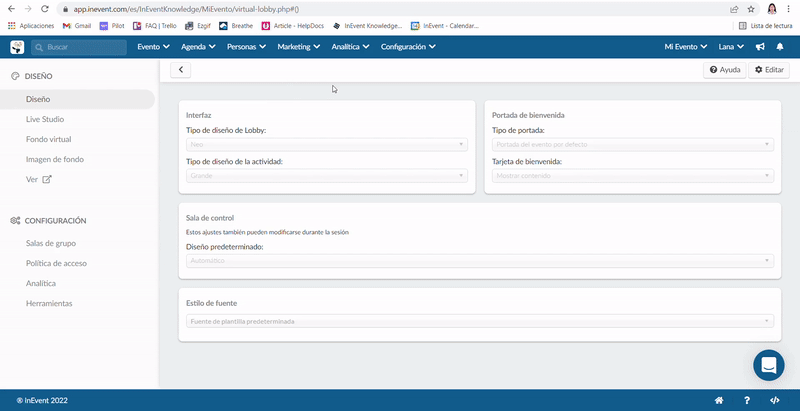
De esta forma, los participantes podrán participar de las mismas experiencias que si estuvieran conectados a la web.
Virtual Lobby
Para acceder al Virtual Lobby desde la aplicación, haga click en Menú > haga click en la pestaña personalizada que acaba de crear (Virtual Lobby).
Verá tres pestañas en la parte superior de la página: Bienvenida, Actividades y Networking.
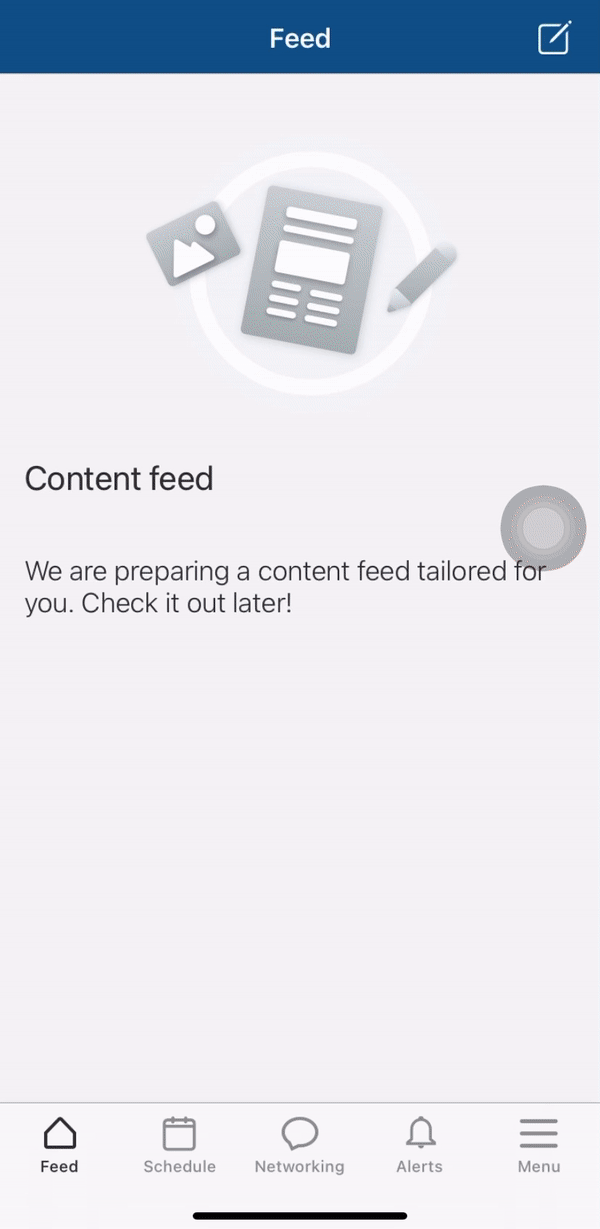
Pestaña Bienvenida
Aquí verás la portada del evento. Para obtener más información al respecto, haga click aquí.
Actividades
Aquí podrás ver todas las actividades del evento clasificadas por fecha. También podrás buscar actividades específicas y filtrar por etiquetas, tu horario o el horario del evento.
Unirse a una actividad
Para unirse a una actividad, haga click en la actividad > Dar acceso a su cámara y micrófono > En la pestaña de configuración del dispositivo, presione unirse ahora.
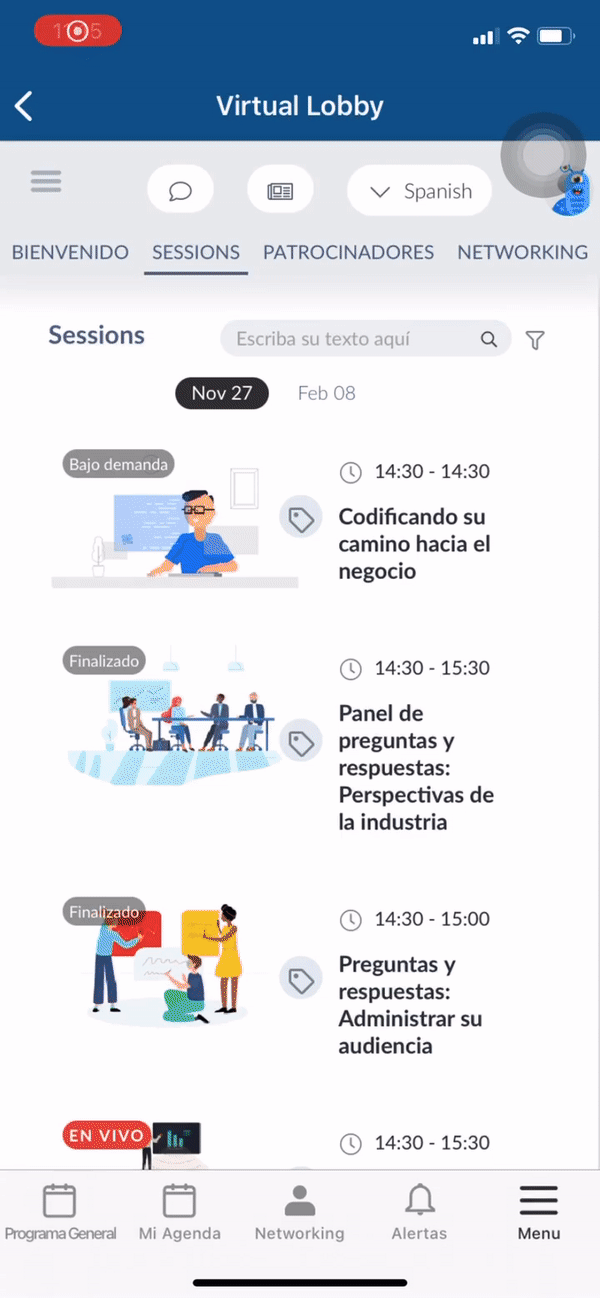
Pestañas dentro de la actividad
Dentro de la sesión, verá hasta 8 pestañas: Información, En vivo, Chat, Preguntas, Encuestas, Quiz, Personas y Archivos. Si todas están habilitadas, simplemente haga click en Leer más para tener acceso a las otras pestañas. Estas funciones lo ayudarán a interactuar con los participantes durante sus actividades virtuales. Para obtener más información sobre ellas, haga click aquí.
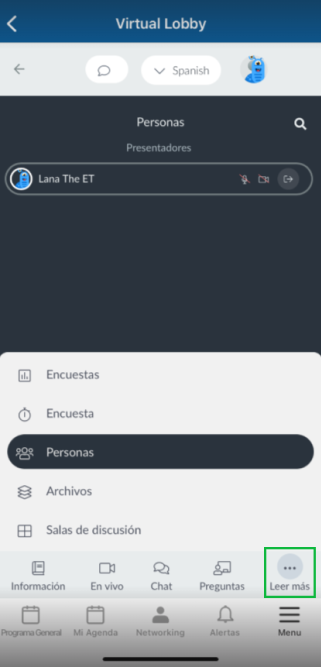
Inhabilitar videos
Si usted es:
- Un presentador o participante invitado a hablar durante una sesión
- Un participante que se une a las salas de grupo
En caso de que tenga una mala conexión a Internet en su teléfono inteligente, puede deshabilitar todos los videos de los presentadores (incluido el suyo) para que la llamada sea más ligera.
Para deshabilitar videos en la aplicación, siga los pasos a continuación:
- Haga click en el icono cuadrado en la esquina superior izquierda.
- Deshabilite mostrar videos (show videos) presionando el botón de alternar.
- Haga click en Cerrar (Close).
Ahora, su video y los videos de otros presentadores estarán desactivados. Esto hará que la llamada sea menos pesada.
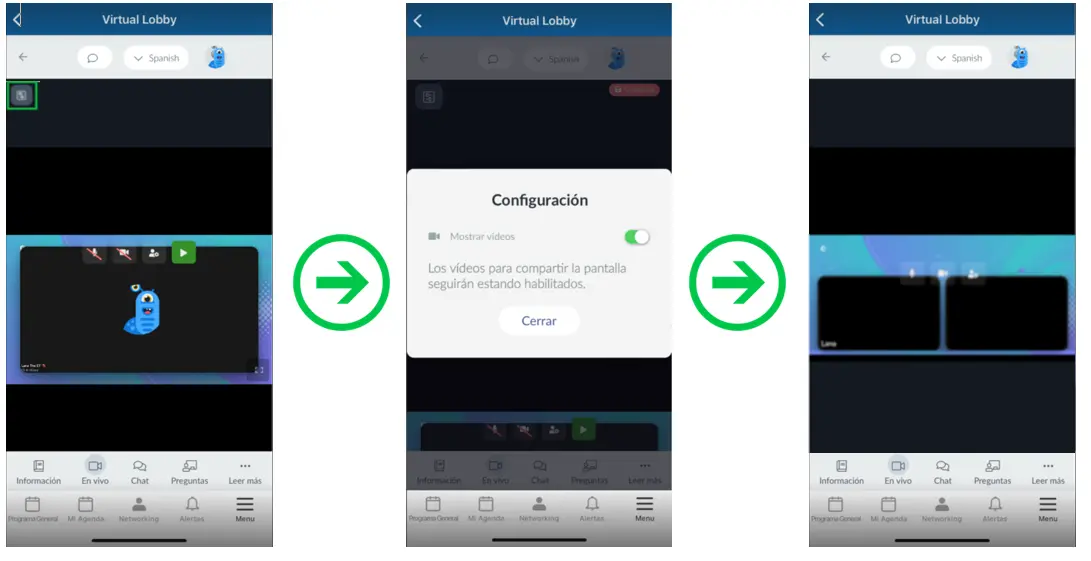
Networking
Aquí verá a otros participantes conectados al Virtual Lobby (siempre que sus perfiles estén visibles) y se unirá y creará salas de grupo. Para obtener más información sobre networking en la aplicación, haga click aquí.
